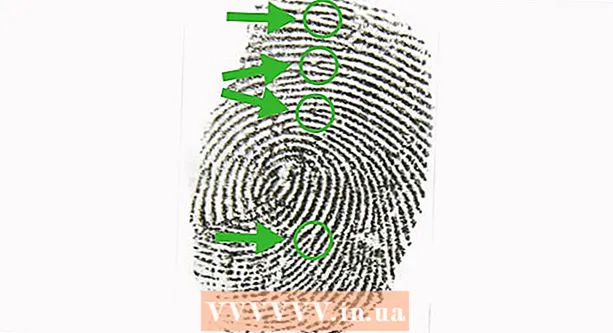Auteur:
Roger Morrison
Date De Création:
21 Septembre 2021
Date De Mise À Jour:
1 Juillet 2024

Contenu
- Avancer d'un pas
- Partie 1 sur 3: Créer une nouvelle adresse e-mail
- Partie 2 sur 3: La transition vers votre nouvelle adresse e-mail
- Partie 3 sur 3: Se débarrasser de votre ancienne adresse e-mail
Changer les adresses e-mail peut être une expérience frustrante. Étant donné que la plupart des services de messagerie ne vous permettent pas de modifier votre adresse e-mail en soi, vous devrez créer un tout nouveau compte, puis migrer vos données. En transmettant correctement et en éduquant les gens sur le changement, vous pouvez rendre le processus beaucoup plus facile sans devenir fou. Après le changement, gardez votre ancien compte actif pendant un certain temps pour vous assurer de recevoir tous les messages importants et de continuer à avoir accès à tous vos comptes en ligne.
Avancer d'un pas
Partie 1 sur 3: Créer une nouvelle adresse e-mail
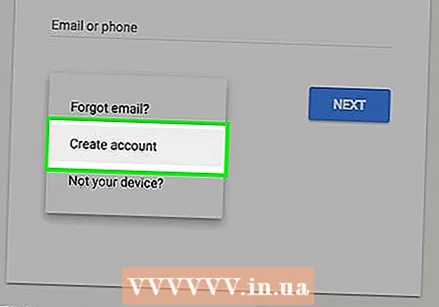 Créez une nouvelle adresse. La plupart des services de messagerie n'accepteront pas que vous modifiiez une adresse e-mail existante. Pour modifier votre adresse e-mail, vous devez créer un nouveau compte. Vous pouvez continuer à utiliser le même service de messagerie ou profiter de cette opportunité pour passer à un service qui répond mieux à vos besoins.
Créez une nouvelle adresse. La plupart des services de messagerie n'accepteront pas que vous modifiiez une adresse e-mail existante. Pour modifier votre adresse e-mail, vous devez créer un nouveau compte. Vous pouvez continuer à utiliser le même service de messagerie ou profiter de cette opportunité pour passer à un service qui répond mieux à vos besoins.  Choisissez un service de messagerie. Il existe plusieurs services de messagerie gratuits. Certains des plus populaires sont Gmail, Outlook (Hotmail), Yahoo! et Zoho. Chaque service présente des avantages et des inconvénients potentiels différents, mais ils offrent tous des comptes de messagerie gratuits.
Choisissez un service de messagerie. Il existe plusieurs services de messagerie gratuits. Certains des plus populaires sont Gmail, Outlook (Hotmail), Yahoo! et Zoho. Chaque service présente des avantages et des inconvénients potentiels différents, mais ils offrent tous des comptes de messagerie gratuits. - Les comptes Gmail vous donnent accès à Google Drive et 15 Go de stockage gratuit pour les e-mails et autres fichiers. Votre compte Gmail peut également être utilisé pour divers autres services Google, tels que YouTube.
- Outlook vous donne accès à OneDrive, avec 5 Go d'espace de stockage gratuit.
- Yahoo! Mail dispose de 1 To de stockage gratuit pour les e-mails.
- Zoho est un service sans publicité qui offre 5 Go de stockage ainsi que des services de stockage dans le cloud tels que Google Drive et OneDrive.
 Inscrivez-vous pour un compte gratuit. Le processus varie un peu pour chaque service, mais vous devrez généralement vous rendre sur la page d'accueil du service et cliquer sur le bouton «S'inscrire» ou «Créer un compte». À partir de là, il vous sera demandé de fournir un nom de compte et de remplir quelques informations de base. Vous trouverez ci-dessous quelques liens vers wikiHow sur la façon de créer des comptes pour les services des guides les plus populaires:
Inscrivez-vous pour un compte gratuit. Le processus varie un peu pour chaque service, mais vous devrez généralement vous rendre sur la page d'accueil du service et cliquer sur le bouton «S'inscrire» ou «Créer un compte». À partir de là, il vous sera demandé de fournir un nom de compte et de remplir quelques informations de base. Vous trouverez ci-dessous quelques liens vers wikiHow sur la façon de créer des comptes pour les services des guides les plus populaires: - Créez un compte Google
- Un Yahoo! créer un compte
- Créer un compte Hotmail (Outlook.com)
 Créez un compte que vous voudrez conserver. Si vous créez un nouveau compte parce que l'ancien a un nom qui semble un peu dépassé, créez-en un nouveau que vous pourrez toujours utiliser. Par exemple, essayez uniquement votre nom et évitez les noms basés sur un caprice ou vos intérêts actuels, car ils sont susceptibles de changer au fil des ans.
Créez un compte que vous voudrez conserver. Si vous créez un nouveau compte parce que l'ancien a un nom qui semble un peu dépassé, créez-en un nouveau que vous pourrez toujours utiliser. Par exemple, essayez uniquement votre nom et évitez les noms basés sur un caprice ou vos intérêts actuels, car ils sont susceptibles de changer au fil des ans.  Créez un mot de passe fort. Votre mot de passe de messagerie est généralement l'un de vos mots de passe les plus importants. Si quelqu'un a accès à votre compte de messagerie, il pourra probablement accéder à tous les comptes que vous avez créés avec celui-ci. C'est pourquoi vous devez choisir un mot de passe sécurisé que personne ne pourra deviner et que vous n'utiliserez nulle part ailleurs. Incluez des lettres, des chiffres et des symboles grands et petits.
Créez un mot de passe fort. Votre mot de passe de messagerie est généralement l'un de vos mots de passe les plus importants. Si quelqu'un a accès à votre compte de messagerie, il pourra probablement accéder à tous les comptes que vous avez créés avec celui-ci. C'est pourquoi vous devez choisir un mot de passe sécurisé que personne ne pourra deviner et que vous n'utiliserez nulle part ailleurs. Incluez des lettres, des chiffres et des symboles grands et petits. - Lisez Créer un mot de passe fort pour un guide détaillé sur la création d'un mot de passe fort.
 Configurez la double vérification si elle est disponible sur votre nouveau service. L'authentification à deux facteurs est une couche de sécurité supplémentaire qui aide à empêcher les utilisateurs non autorisés d'accéder à votre compte. Lorsque vous vous connectez à partir d'un nouvel ordinateur ou appareil, un code sera envoyé à votre appareil mobile que vous devrez saisir pour vous connecter. Cela empêche les intrus de se connecter s'ils n'ont pas d'accès physique à votre téléphone. La plupart des principaux fournisseurs de messagerie ont une forme d'authentification à deux facteurs que vous pouvez activer dans la section de sécurité des paramètres de votre compte.
Configurez la double vérification si elle est disponible sur votre nouveau service. L'authentification à deux facteurs est une couche de sécurité supplémentaire qui aide à empêcher les utilisateurs non autorisés d'accéder à votre compte. Lorsque vous vous connectez à partir d'un nouvel ordinateur ou appareil, un code sera envoyé à votre appareil mobile que vous devrez saisir pour vous connecter. Cela empêche les intrus de se connecter s'ils n'ont pas d'accès physique à votre téléphone. La plupart des principaux fournisseurs de messagerie ont une forme d'authentification à deux facteurs que vous pouvez activer dans la section de sécurité des paramètres de votre compte. - Consultez les articles sur wikiHow pour obtenir des instructions sur la configuration de l'authentification à deux facteurs dans Gmail.
 Apprenez à connaître la nouvelle interface. Si vous avez créé un nouveau compte, la nouvelle boîte de réception sera ouverte. Prenez un moment pour vous habituer à la disposition de l'interface. La plupart des services de messagerie sont très similaires, avec vos dossiers ou étiquettes sur le côté gauche de la fenêtre.
Apprenez à connaître la nouvelle interface. Si vous avez créé un nouveau compte, la nouvelle boîte de réception sera ouverte. Prenez un moment pour vous habituer à la disposition de l'interface. La plupart des services de messagerie sont très similaires, avec vos dossiers ou étiquettes sur le côté gauche de la fenêtre.  Connectez-vous à votre nouveau compte dans votre client de messagerie (le cas échéant). Si vous utilisez un client de messagerie tel qu'Outlook, vous devrez vous connecter avec votre nouveau compte de messagerie. Consultez la rubrique Configuration d'Outlook pour savoir comment ajouter votre nouvelle adresse e-mail à Outlook.
Connectez-vous à votre nouveau compte dans votre client de messagerie (le cas échéant). Si vous utilisez un client de messagerie tel qu'Outlook, vous devrez vous connecter avec votre nouveau compte de messagerie. Consultez la rubrique Configuration d'Outlook pour savoir comment ajouter votre nouvelle adresse e-mail à Outlook.
Partie 2 sur 3: La transition vers votre nouvelle adresse e-mail
 Informez vos contacts que votre adresse e-mail change. Envoyez un e-mail avec votre nouvelle adresse e-mail pour informer les contacts importants de votre nouvelle adresse. Vous pouvez garder le message court, tel que "Bonjour à tous, ceci est ma nouvelle adresse e-mail. Ajoutez-la à vos contacts! "L'envoi de votre nouvelle adresse permet aux destinataires de mettre facilement à jour leur carnet d'adresses.
Informez vos contacts que votre adresse e-mail change. Envoyez un e-mail avec votre nouvelle adresse e-mail pour informer les contacts importants de votre nouvelle adresse. Vous pouvez garder le message court, tel que "Bonjour à tous, ceci est ma nouvelle adresse e-mail. Ajoutez-la à vos contacts! "L'envoi de votre nouvelle adresse permet aux destinataires de mettre facilement à jour leur carnet d'adresses. - Vous pouvez envoyer différents messages à différents groupes de personnes. De nombreux services de messagerie vous permettent de regrouper des contacts. Créez quelques groupes différents, tels que "Travail", "Famille" et "Amis", puis envoyez les messages à ces groupes au lieu de contacts individuels.
 Mettez à jour vos comptes en ligne avec votre nouvelle adresse e-mail. Au fil des ans, il est fort probable que vous ayez utilisé votre adresse e-mail pour ouvrir toutes sortes de comptes en ligne. Pour vous assurer de continuer à avoir accès à ces comptes après avoir modifié votre adresse e-mail, vous devez mettre à jour les informations de votre compte pour chacun d'entre eux. Si vous utilisez un gestionnaire de mots de passe, tel que LastPass ou le gestionnaire de mots de passe de votre navigateur Web, vous pouvez utiliser la liste des mots de passe enregistrés pour déterminer les comptes à mettre à jour.
Mettez à jour vos comptes en ligne avec votre nouvelle adresse e-mail. Au fil des ans, il est fort probable que vous ayez utilisé votre adresse e-mail pour ouvrir toutes sortes de comptes en ligne. Pour vous assurer de continuer à avoir accès à ces comptes après avoir modifié votre adresse e-mail, vous devez mettre à jour les informations de votre compte pour chacun d'entre eux. Si vous utilisez un gestionnaire de mots de passe, tel que LastPass ou le gestionnaire de mots de passe de votre navigateur Web, vous pouvez utiliser la liste des mots de passe enregistrés pour déterminer les comptes à mettre à jour. - Commencez par les comptes les plus importants, y compris les comptes bancaires en ligne, les services publics, les réseaux sociaux et les achats en ligne. Vérifiez ensuite si tous vos autres comptes ont également changé, y compris les forums et autres comptes moins importants.
- Consultez les articles sur wikiHow pour savoir comment modifier votre adresse e-mail sur Facebook.
- Consultez les articles sur wikiHow pour savoir comment modifier votre adresse e-mail dans LinkedIn.
- Consultez les articles sur wikiHow pour savoir comment modifier votre compte de messagerie Yelp.
- Consultez les articles sur wikiHow pour obtenir des instructions sur la façon de modifier votre adresse e-mail ici sur wikiHow.
 Vérifiez si votre nouveau service de messagerie dispose d'une option «Importer» ou «Fusionner». De nombreux services de messagerie offrent la possibilité d'importer d'anciens comptes de messagerie, vous permettant de transférer automatiquement vos contacts et vos messages. Cela peut vous faire économiser beaucoup d'efforts et vous n'avez pas à vous soucier d'oublier des messages ou des contacts.
Vérifiez si votre nouveau service de messagerie dispose d'une option «Importer» ou «Fusionner». De nombreux services de messagerie offrent la possibilité d'importer d'anciens comptes de messagerie, vous permettant de transférer automatiquement vos contacts et vos messages. Cela peut vous faire économiser beaucoup d'efforts et vous n'avez pas à vous soucier d'oublier des messages ou des contacts. - Dans Gmail, cliquez sur l'engrenage et sélectionnez "Paramètres". Cliquez sur l'onglet "Comptes et importation", puis sur "Importer les e-mails et les contacts". Suivez les instructions pour charger votre ancien compte. Une fois que vous avez ajouté votre ancien compte, vous pouvez également envoyer un e-mail à partir de l'ancienne adresse via Gmail.
- Dans Yahoo Mail, cliquez sur l'engrenage et sélectionnez "Paramètres". Cliquez sur l'onglet "Comptes" sur le côté gauche de la fenêtre. Cliquez sur «Ajouter une autre boîte aux lettres» et suivez les instructions pour ajouter votre ancien compte. Yahoo Mail prend en charge Gmail, Outlook, AOL et d'autres comptes Yahoo. Dès que vous avez ajouté un compte, vous pouvez envoyer un e-mail à votre nouvelle ou ancienne adresse.
- Dans Outlook.com, cliquez sur l'engrenage et sélectionnez «Comptes connectés». Cliquez sur le bouton "Gmail" pour ajouter un compte Gmail ou sur le bouton "Autre adresse e-mail" pour ajouter un autre compte. Si vous ajoutez un compte de messagerie, vous pouvez envoyer des e-mails à partir de votre adresse Outlook.com ou de votre ancienne adresse.
 Exportez vos contacts depuis votre ancienne adresse e-mail. Pour accéder à vos contacts depuis votre nouveau compte de messagerie, vous pouvez d'abord les exporter depuis votre ancien compte. Lorsque vous exportez vos contacts, vous obtenez un fichier contenant toutes les informations sur vos contacts. Vous pourrez alors l'importer dans votre nouveau compte.
Exportez vos contacts depuis votre ancienne adresse e-mail. Pour accéder à vos contacts depuis votre nouveau compte de messagerie, vous pouvez d'abord les exporter depuis votre ancien compte. Lorsque vous exportez vos contacts, vous obtenez un fichier contenant toutes les informations sur vos contacts. Vous pourrez alors l'importer dans votre nouveau compte. - Consultez la rubrique Exporter des contacts depuis Gmail pour savoir comment exporter vos contacts Gmail.
- Voir Exporter des contacts depuis Outlook pour obtenir des instructions sur l'exportation de vos contacts Outlook.
 Importez des contacts dans votre nouveau compte de messagerie. Une fois que vous avez exporté les contacts de votre ancien service de messagerie, vous pouvez les importer dans votre nouveau compte. Le processus pour cela dépend du service de messagerie que vous utilisez actuellement. Certains services de messagerie, tels que Gmail et Yahoo, peuvent importer vos contacts à partir d'un autre service de messagerie Web sans les exporter au préalable.
Importez des contacts dans votre nouveau compte de messagerie. Une fois que vous avez exporté les contacts de votre ancien service de messagerie, vous pouvez les importer dans votre nouveau compte. Le processus pour cela dépend du service de messagerie que vous utilisez actuellement. Certains services de messagerie, tels que Gmail et Yahoo, peuvent importer vos contacts à partir d'un autre service de messagerie Web sans les exporter au préalable.  Configurez le transfert des e-mails de votre ancien compte vers votre nouvelle adresse e-mail. Pour vous assurer de recevoir tous vos messages, vous devez configurer le transfert sur votre ancien service de messagerie. Cela garantit que tous les messages envoyés à votre ancienne adresse vous seront toujours livrés, au cas où vous auriez oublié de modifier l'adresse d'un compte ou d'un contact, ou si un contact vous a envoyé un message concernant la nouvelle adresse e-mail.
Configurez le transfert des e-mails de votre ancien compte vers votre nouvelle adresse e-mail. Pour vous assurer de recevoir tous vos messages, vous devez configurer le transfert sur votre ancien service de messagerie. Cela garantit que tous les messages envoyés à votre ancienne adresse vous seront toujours livrés, au cas où vous auriez oublié de modifier l'adresse d'un compte ou d'un contact, ou si un contact vous a envoyé un message concernant la nouvelle adresse e-mail. - Le processus de transfert des e-mails varie en fonction de votre service de messagerie. En général, vous trouverez les paramètres de transfert dans le menu des paramètres de votre service de messagerie. Vous pouvez avoir plusieurs options, par exemple conserver ou non des copies des messages transférés sur le compte d'origine s'ils ont été transférés vers votre nouveau compte.
- Consultez les articles sur wikiHow pour obtenir des instructions sur le transfert d'e-mails depuis Gmail.
- Voir Transférer un message à l'aide de Yahoo Mail pour obtenir des instructions sur le transfert d'e-mails depuis Yahoo.
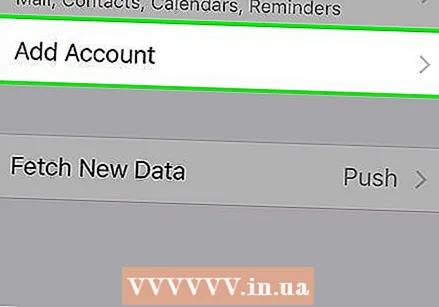 Ajoutez votre nouvelle adresse e-mail à vos appareils mobiles. Une fois que vous avez configuré et configuré votre nouvelle adresse e-mail pour votre ancienne adresse e-mail, vous pouvez ajouter votre nouvelle adresse e-mail à vos appareils mobiles. Cela vous permettra d'envoyer et de recevoir des e-mails lors de vos déplacements. Le processus est différent pour Android et iOS:
Ajoutez votre nouvelle adresse e-mail à vos appareils mobiles. Une fois que vous avez configuré et configuré votre nouvelle adresse e-mail pour votre ancienne adresse e-mail, vous pouvez ajouter votre nouvelle adresse e-mail à vos appareils mobiles. Cela vous permettra d'envoyer et de recevoir des e-mails lors de vos déplacements. Le processus est différent pour Android et iOS: - Consultez les articles sur wikiHow pour savoir comment ajouter un nouveau compte Gmail à votre appareil Android.
- Consultez les articles sur wikiHow pour savoir comment ajouter un autre compte de messagerie à votre appareil Android.
- Pour obtenir des conseils sur l'ajout de votre compte Gmail à votre iPhone, iPad ou iPod Touch, voir Configurer Gmail sur un iPhone.
- Consultez les articles sur wikiHow pour savoir comment ajouter un compte de messagerie à votre appareil iOS.
Partie 3 sur 3: Se débarrasser de votre ancienne adresse e-mail
 Décidez si vous souhaitez supprimer votre ancienne adresse e-mail. Vous n'aurez peut-être pas besoin de supprimer votre ancienne adresse e-mail. En fait, le garder en ligne associé à un bon transfert vous aidera à éviter de manquer des e-mails importants dans les mois suivant le changement.
Décidez si vous souhaitez supprimer votre ancienne adresse e-mail. Vous n'aurez peut-être pas besoin de supprimer votre ancienne adresse e-mail. En fait, le garder en ligne associé à un bon transfert vous aidera à éviter de manquer des e-mails importants dans les mois suivant le changement. - Cela ne fait pas de mal de conserver une ancienne adresse e-mail, surtout si elle est gratuite. Vous pouvez toujours inscrire votre ancienne adresse e-mail pour les listes de diffusion et autres comptes moins importants, ce qui peut aider à minimiser le spam sur votre nouveau compte.
- Conserver votre ancien compte de messagerie peut être très utile si vous souhaitez vous connecter à un compte en ligne que vous avez créé et que vous avez oublié de transférer vers votre nouvelle messagerie. Si vous avez supprimé votre ancien compte avant d'effectuer la modification, vous ne pourrez probablement plus gérer ce compte.
 Laissez votre ancienne adresse e-mail pendant au moins six mois, même si vous prévoyez de la supprimer. Vous voulez vous assurer de ne manquer aucun message important, alors gardez votre ancien compte en ligne pendant au moins six mois. Les comptes de messagerie Web ne seront pas désactivés pendant cette période, vous recevrez donc tous vos messages transférés sans avoir à vous connecter à l'ancienne adresse e-mail.
Laissez votre ancienne adresse e-mail pendant au moins six mois, même si vous prévoyez de la supprimer. Vous voulez vous assurer de ne manquer aucun message important, alors gardez votre ancien compte en ligne pendant au moins six mois. Les comptes de messagerie Web ne seront pas désactivés pendant cette période, vous recevrez donc tous vos messages transférés sans avoir à vous connecter à l'ancienne adresse e-mail.  Configurez votre répondeur automatique sur votre ancien compte. De nombreux services de messagerie vous permettent de définir un message «absent» ou «vacances». Utilisez cette option pour informer automatiquement les expéditeurs que vous avez une nouvelle adresse e-mail.Vous ne devriez pas faire cela si vous recevez beaucoup de spam sur votre ancien compte, car les expéditeurs de spam verront automatiquement votre nouvelle adresse e-mail.
Configurez votre répondeur automatique sur votre ancien compte. De nombreux services de messagerie vous permettent de définir un message «absent» ou «vacances». Utilisez cette option pour informer automatiquement les expéditeurs que vous avez une nouvelle adresse e-mail.Vous ne devriez pas faire cela si vous recevez beaucoup de spam sur votre ancien compte, car les expéditeurs de spam verront automatiquement votre nouvelle adresse e-mail. - Pour plus d'informations sur la configuration d'une réponse automatique, consultez les articles sur wikiHow.
 Supprimez votre ancienne adresse e-mail si vous êtes sûr de ne plus recevoir de messages importants dessus. Si vous souhaitez supprimer définitivement l'ancien compte de messagerie, vous pouvez le faire une fois que vous êtes sûr que tout est envoyé à votre nouvelle adresse e-mail. N'oubliez pas qu'il peut être préférable de garder l'ancien compte actif au cas où vous souhaiteriez accéder à un autre compte. La suppression des comptes de messagerie est permanente et vous ne pourrez pas les réactiver une fois qu'ils auront été supprimés.
Supprimez votre ancienne adresse e-mail si vous êtes sûr de ne plus recevoir de messages importants dessus. Si vous souhaitez supprimer définitivement l'ancien compte de messagerie, vous pouvez le faire une fois que vous êtes sûr que tout est envoyé à votre nouvelle adresse e-mail. N'oubliez pas qu'il peut être préférable de garder l'ancien compte actif au cas où vous souhaiteriez accéder à un autre compte. La suppression des comptes de messagerie est permanente et vous ne pourrez pas les réactiver une fois qu'ils auront été supprimés. - Consultez Supprimer un compte Google ou Gmail pour savoir comment supprimer votre compte Gmail.
- Voir un Yahoo! supprimer le compte pour savoir comment supprimer votre compte Yahoo Mail.
- Consultez les articles sur wikiHow pour savoir comment supprimer un compte de messagerie Hotmail, Live ou Outlook.com.